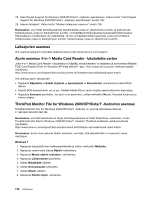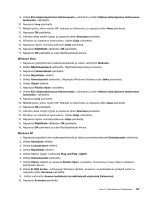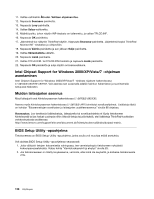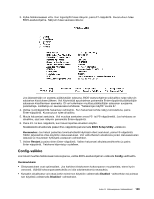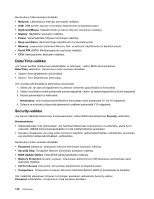Lenovo ThinkPad L421 (Finnish) User Guide - Page 153
Asenna Windows XP Service Pack 3 -päivityspaketti. Voit asentaa Windows XP Service Pack 3
 |
View all Lenovo ThinkPad L421 manuals
Add to My Manuals
Save this manual to your list of manuals |
Page 153 highlights
Jos tietokoneessa ei ole levykeasemaa, voit asentaa Intel Rapid Storage Manager Driver -ajurin seuraavan vaihtoehtoisen menettelyn avulla: Huomautus: Jos valitset BIOS Setup Utility -ohjelmassa Serial ATA (SATA) -kohdan asetukseksi AHCI, ennen kuin olet asentanut Intel Rapid Storage Manager Driver -ajurin, tietokone ei vastaa (kuvaruudussa näkyy vain sininen näyttö). 1. Käynnistä BIOS Setup Utility -ohjelma. 2. Valitse Config-vaihtoehto. 3. Valitse Serial ATA (SATA) -vaihtoehto. 4. Valitse Compatibility-vaihtoehto. 5. Muuta tietokoneen käynnistysjärjestystä. Aseta CD-ROM-asema ensisijaiseksi käynnistyslaitteeksi BIOS Setup Utility -ohjelmassa noudattamalla Startup-valikon ohjeita. 6. Paina F10-näppäintä. 7. Aseta Windows XP -CD-tietolevy, jossa on mukana Service Pack 2 -paketti, tietokoneen CD- tai DVD-asemaan ja käynnistä tietokone uudelleen. 8. Viimeistele Windows XP Service Pack 2 -paketin asennus. 9. Asenna Windows XP Service Pack 3 -päivityspaketti. Voit asentaa Windows XP Service Pack 3 -päivityspaketin Windows XP Service Pack 3 -CD-tietolevyltä tai ladata sen joko Microsoft Download Center- tai Microsoft Windows Update -verkkosivustosta. 10. Suorita Intel Rapid Storage Manager Driver -ajuri siirtymällä hakemistoon C:\DRIVERS\WIN\IRST\PREPARE ja napsauttamalla kahdesti tiedostoa install.cmd. Huomautus: Jos et löydä Intel Rapid Storage Manager Driver -ajuria, voit ladata sen Lenovo-sivustosta osoitteessa http://www.lenovo.com/support/site.wss/document.do?sitestyle=lenovo&lndocid=tpad-matrix. 11. Katkaise tietokoneesta virta ja kytke se sitten uudelleen. 12. Käynnistä BIOS Setup Utility -ohjelma. 13. Valitse Config-vaihtoehto. 14. Valitse Serial ATA (SATA) -vaihtoehto. 15. Valitse AHCI-kortti-vaihtoehto. 16. Käynnistä Windows XP -käyttöjärjestelmä. Kuvaruutuun tulee Tervetuloa ohjattuun uuden laitteiston asennukseen -ikkuna. 17. Valitse Ei tällä kertaa -valintanappi ja napsauta Seuraava-painiketta. 18. Valitse ensin Asenna luettelosta tai määritetystä sijainnista (lisäasetus)-valintanappi ja napsauta sitten Seuraava-painiketta. 19. Valitse Etsi parasta ohjainta näistä sijainneista -vaihtoehto. Valitse sitten Sisällytä tämä kohde etsintään: -vaihtoehto, määritä poluksi C:\DRIVERS\WIN\IRST\PREPARE ja napsauta sitten Seuraava-painiketta. Kuvaruutuun tulee Viimeistellään ohjattu uuden laitteiston asennus -ikkuna. 20. Napsauta Valmis-painiketta. 21. Valitse Järjestelmäasetusten muutos -ikkunassa Kyllä-vaihtoehto. Tietokone käynnistyy uudelleen. 22. Laitehallinta-ikkunan laiteluettelossa näkyy keltainen merkki USB (Universal Serial Bus) -ohjaimen kohdalla. Jos keltainen merkki on näkyvissä, avaa kyseisen kohdan ominaisuusikkuna ja asenna USB 2.0 -ajuri valitsemalla Asenna ohjain uudelleen. 23. Palauta hakemisto C:\SWTOOLS varmistuskopiosta, jonka olet luonut ennen asennuksen aloitusta. 24. Asenna PCMCIA Power Policy -rekisterikorjaus. Voit tehdä tämän siirtymällä hakemistoon C:\SWTOOLS\OSFIXES\PCMCIAPW\, kaksoisnapsauttamalla install.bat-tiedostoa ja noudattamalla kuvaruutuun tulevia ohjeita. Luku 8. Kokoonpanon lisäasetukset 135